Đã bao giờ bạn gặp trường hợp xem một video mà video đó lại bị lộn ngược chưa? Chắc hẳn khi gặp trường hợp đó các bạn sẽ thấy rất khó chịu. Vậy thì bài viết sau đây của Trường Hải Tiến Giang sẽ hướng dẫn các bạn một số cách để xoay video bị ngược, mời các bạn tham khảo.

1. Dùng VLC Player để quay video ngược chiều
VLC Player là một phần mềm chơi video khá nổi tiếng nên chắc hẳn các bạn cũng đã biết đến phần mềm này. Quan trọng là khi xem video bằng VLC chúng ta có thể thoải mái xoay video theo bất cứ hướng nào mình muốn.
Bước 1: Nếu máy tính các bạn chưa lắp đặt VLC Player thì các bạn tải và lắp đặt phần mềm VLC Player tại đây.
https://www.videolan.org/vlc/download-windows.vi.html
Bước 2: Cách mở video bị xoay ngược bằng VLC Player lên bằng cách chuột phải vào video chọn Open with -> VLC Media Player.
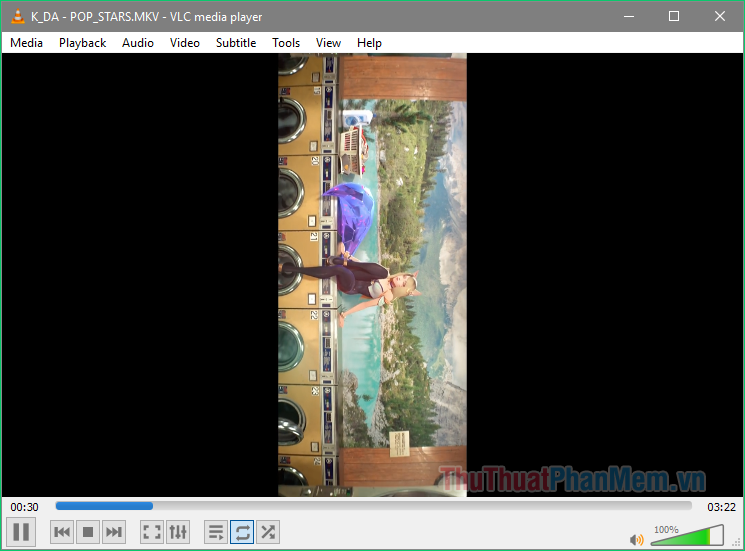
Bước 3: Các bạn chọn Tool -> Effects and Filters hoặc nhấn Ctrl+E.
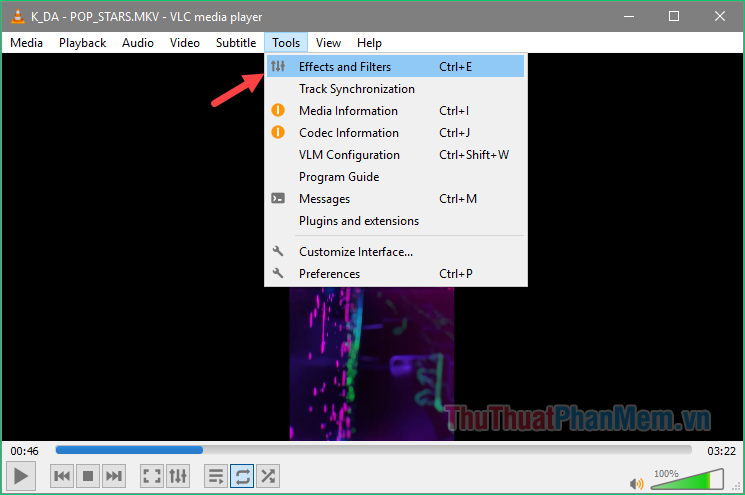
Bước 4: Cửa sổ mới hiện lên các bạn chọn tab Video Effects sau đó chọn tab Geometry.
Tiếp theo bên dưới bạn tích vào ô Transform sau đó chọn hướng bạn muốn xoay ở ô bên dưới, các bạn cứ chọn lần lượt sao cho video xoay thẳng ra là được.
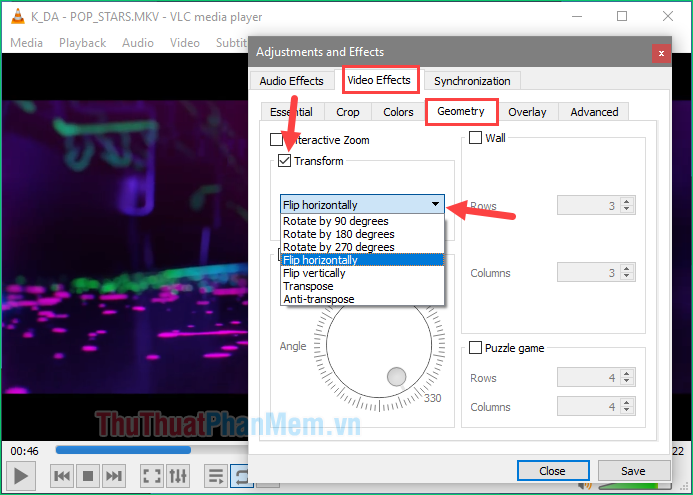
Hoặc các bạn có thể tích vào ô Rotate và xoay nút hình tròn bên dưới, bạn xoay hình trọn bao nhiêu độ thì video sẽ xoay y như vậy.
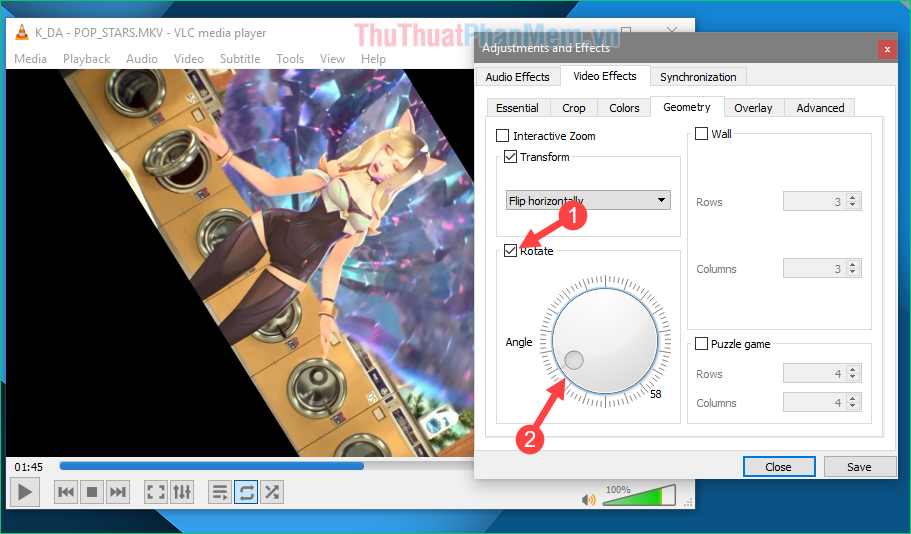
Xoay xong các bạn nhấn Save và sẽ được kết quả như hình:
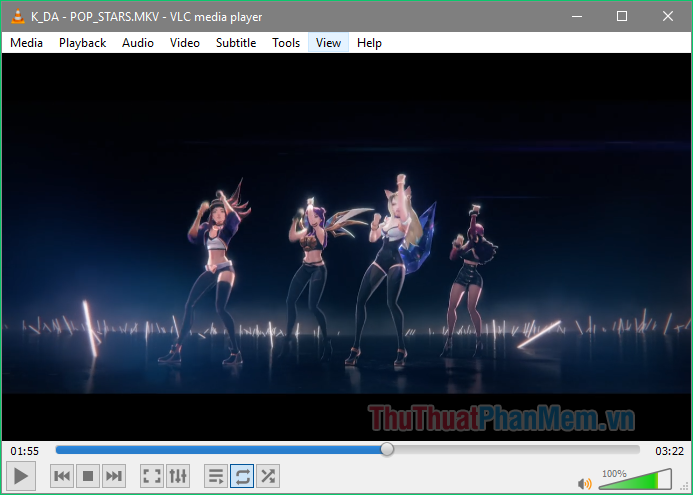
2. Xoay video bằng tool trực tuyến
Bước 1: Các bạn truy cập vào trang website https://videorotate.com/ để dùng tool xoay video trực tuyến Video Rotate.
Các bạn chọn Upload your movie hoặc kéo thả video vào khung hình chữ nhật để tải video lên.
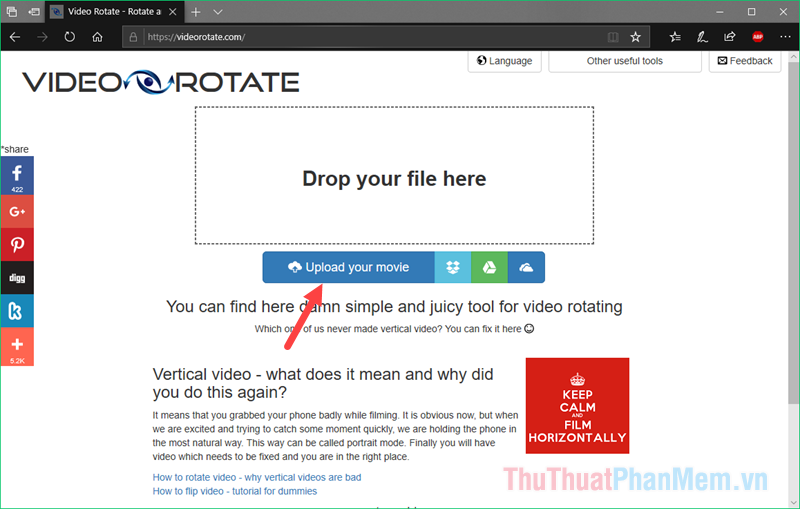
Quá trình upload video đang diễn ra:
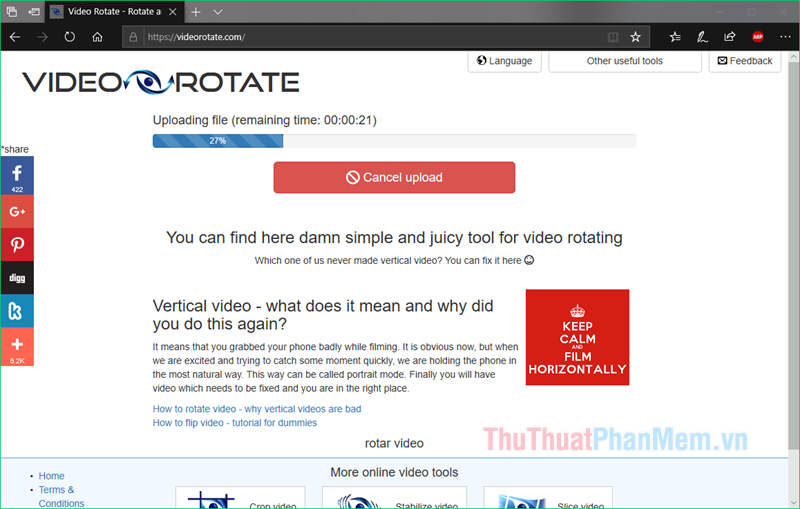
Bước 2: Sau khi Upload xong chúng ta có các tùy chọn (Option) sau:
Rotate left, Rotate right: xoay trái, xoay phải.
Filp horizontally, Flip vertically: lật ngang, lật dọc.
Reset: về video gốc.
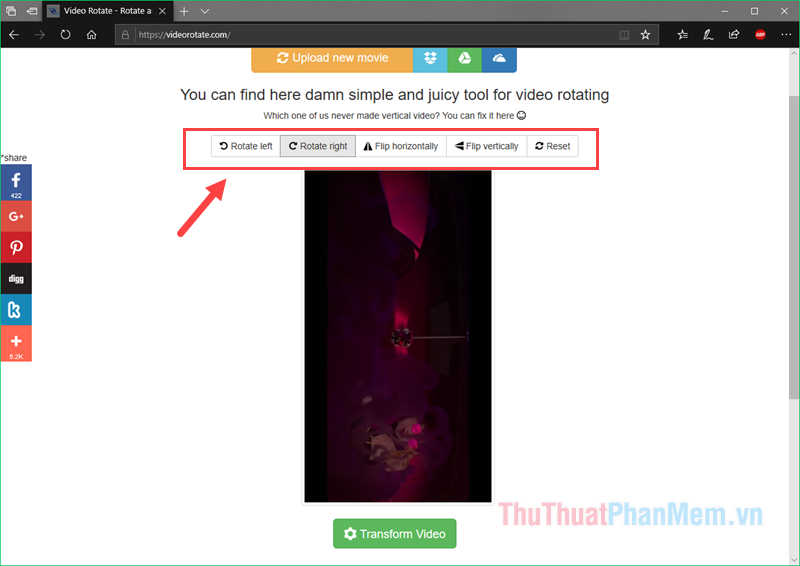
Bước 3: Sau khi xoay video theo hướng tùy thích, các bạn chọn Tranform Video để quá trình chuyển đổi bắt đầu.

Quá trình chuyển đổi video nhanh hay chậm tùy thuộc độ dài video.
Bước 4: Sau khi video được chuyển đổi thành công, các bạn chọn Download Result để tải video về máy tính.
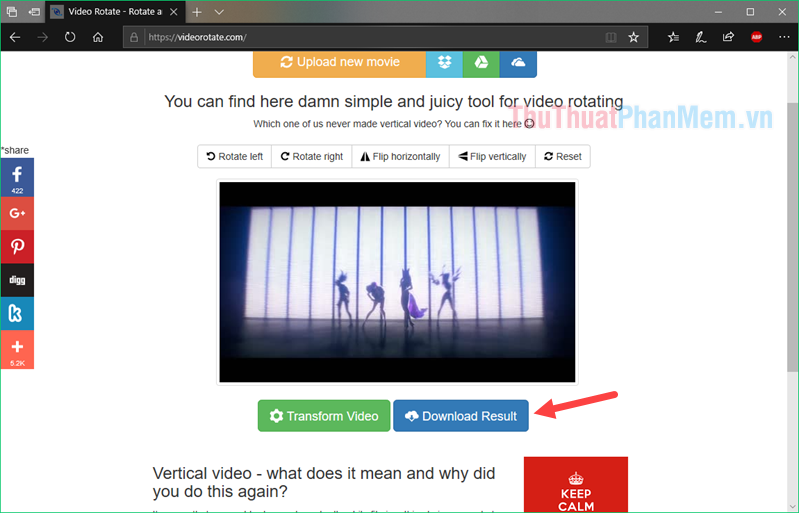
Trên đây Trường Hải Tiến Giang đã giới thiệu đến các bạn một số cách để có thể xoay video bị ngược một cách dễ dàng. Hy vọng các bạn sẽ thấy bài viết, chúc các bạn thành công!
Đã bao giờ bạn gặp trường hợp xem một video mà video đó lại bị lộn ngược chưa? Chắc hẳn khi gặp trường hợp đó các bạn sẽ thấy rất khó chịu. Vậy thì bài viết sau đây của Trường Hải Tiến Giang sẽ hướng dẫn các bạn một số cách để xoay video bị ngược, mời các bạn tham khảo.
